Jika Anda mencari perangkat lunak yang dapat membantu Anda mengontrol komputer lain dari jarak jauh, berbagi desktop Anda dengan pengguna lain, mentransfer file, atau mengobrol dengan pengguna secara bersamaan, Anda dapat mempertimbangkan untuk menggunakan TeamViewer. Ini adalah salah satu perangkat lunak paling populer untuk remote control dan berbagi desktop, dan juga memungkinkan Anda mengadakan rapat online, menghadiri konferensi web, dan banyak lagi.
Meskipun perangkat lunak ini terkenal dengan fitur-fiturnya dan pendekatan yang ramah pengguna, perangkat lunak ini juga dapat membuat Anda senang. Misalnya, banyak pengguna melihat pesan kesalahan ini, " negosiasi protokol TeamViewer gagal " saat mengakses perangkat lunak. Namun, masalah ini dapat diatasi. Mari kita lihat caranya.
Metode 1: Matikan Firewall
Langkah 1: Buka tombol Start di desktop Anda dan ketik Control Panel di kolom pencarian. Klik pada hasilnya.
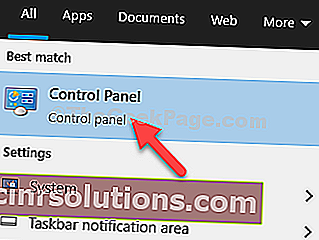
Langkah 2: Di beranda Panel Kontrol , ketik Firewall di bilah pencarian. Sekarang, klik pada Windows Defender Firewall .

Langkah 3: Klik Turn Windows Defender Firewall di sebelah kiri.

Langkah 4: Di jendela Sesuaikan Pengaturan , klik tombol radio di sebelah Matikan Windows Defender Firewall di bawah pengaturan jaringan Pribadi dan Pengaturan Jaringan Publik .

* Catatan - Anda juga dapat menonaktifkan perangkat lunak antivirus pihak ketiga yang aktif di sistem Anda, untuk sementara.
Anda sekarang dapat membuka TeamViewer dengan mudah, tetapi jika Anda masih melihat kesalahan, Anda dapat mencoba metode ke-2.
Metode 2: Nonaktifkan IPv6
Langkah 1: Tekan tombol Windows + R bersamaan di keyboard Anda untuk membuka perintah Jalankan . Sekarang, ketik ncpa.cpl di bidang pencarian dan tekan Enter .

Langkah 2: Klik kanan pada koneksi aktif dan klik Properties .

Langkah 3: Di kotak dialog Properti , di bawah tab Jaringan , buka Bagian Koneksi ini menggunakan item berikut . Temukan Internet Protocol Version 6 (TCP / IPv6) dari daftar dan hapus centang pada kotak di sebelahnya.
Tekan OK untuk menyimpan perubahan dan keluar.

Itu dia. Masalah Anda harus diselesaikan sekarang, dan Anda sekarang dapat membuka TeamViewer tanpa kesalahan apa pun.